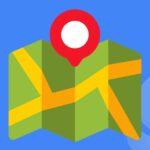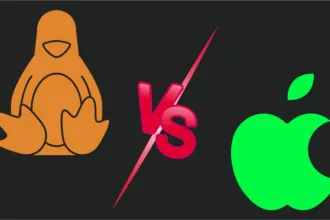Personalizar uma distribuição Linux não é coisa de outro mundo. No entanto, muita gente gosta mesmo de deixar o GNOME, Unity ou o MATE diferente do padrão. Mas é nessas horas que em alguns casos passamos do limite, tudo pode ficar fora de foco e o ambiente passa se tornar algo pesado, feio e longe do que gostaríamos. Neste guia, siga todos os passos para redefinir ambientes de desktop para o padrão de fábrica no Linux.
E aí, alguns preferem fazer uma nova instalação. No entanto, há como restaurar somente o ambiente, isso mesmo, você pode resetar o GNOME, MATE ou o Unity para os padrões de fábrica aos quais eles foram originalmente distribuídos, tudo o que você precisa fazer é executar um comando no terminal.
Como resetar ou restaurar o GNOME, MATE, Unity no Ubuntu, Fedora, Debian, Arch Linux, Manjaro, openSUSE para os padrões de fábrica!
Vale lembrar que o comando abaixo, não ajusta nenhuma configuração na raiz do sistema, então se você removeu, alterou arquivos do sistema base, ele não vai recuperar, para isso você teria que usar um outro tutorial que seria o como resetar ou restaurar o seu Ubuntu para as configurações de fábrica.
Redefinindo o GNOME, MATE, Unity e derivados para as configurações padrões
Se o que você quer é:
- Redefinir/restaurar/resetar a área de trabalho Ubuntu Unity para as configurações padrões
- Redefinir/restaurar/resetar a área de trabalho GNOME para as configurações padrões
- Redefinir/restaurar/resetar a área de trabalho MATE para as configurações padrões
Então, esse tutorial é para você. Abra o Terminal em sua distribuição e execute o comando abaixo:
dconf reset -f /O que esse comando faz no Unity, GNOME ou no MATE?
A execução deste comando irá redefinir os aplicativos fixados no Unity launcher ou Ubuntu Dock, applets, indicadores de painel, resolução do monitor, atalhos personalizados do teclado, fontes, tema de ícones, posicionamento do botão da janela e toda e qualquer personalização, lembre-se que ele apenas reverter as personalizações, ele não desinstala aplicativos.
Este comando também irá redefinir qualquer aplicativo que use dconf para armazenar suas configurações. Isso inclui aplicativos de desktop principais como Rhythmbox, Evince, Shotwell e Nautilus.
Este último ponto é importante ter em mente, pois este comando pode redefinir as configurações da biblioteca, excluir contas, desativar plugins e você terá re-autenticar todos os serviços que você cadastrou em qualquer gerenciador de contas on-line.
Ele não irá redefinir outros aplicativos como por exemplo, Thunderbird, Google Chrome, Clementine e outros aplicativos populares, como também não afetam as configurações de baixo nível como drivers, versões do kernel, grub, e nem redefinirão outros ambientes de desktop como o KDE.
Pronto, agora você já sabe como resetar ou restaurar o GNOME, MATE, Unity no Ubuntu, Fedora, Debian, Arch Linux, Manjaro, openSUSE!